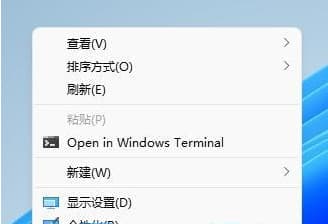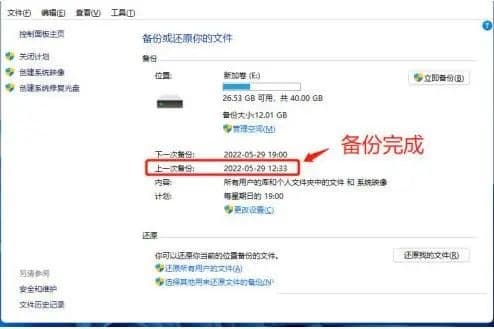win11电脑怎么安装Hello面部驱动程序?
在win11系统中有一个Hello面部识别功能,用户可以通过它来对设备进行解锁,要先安装Hello面部驱动程序才可以启动使用,那么win11电脑怎么安装Hello面部驱动程序?下面一起看下具体的操作方法。
win11电脑怎么安装Hello面部驱动程序?
1:按Windows+I启动设置,然后从左侧导航窗格中列出的选项卡列表中选择应用程序。
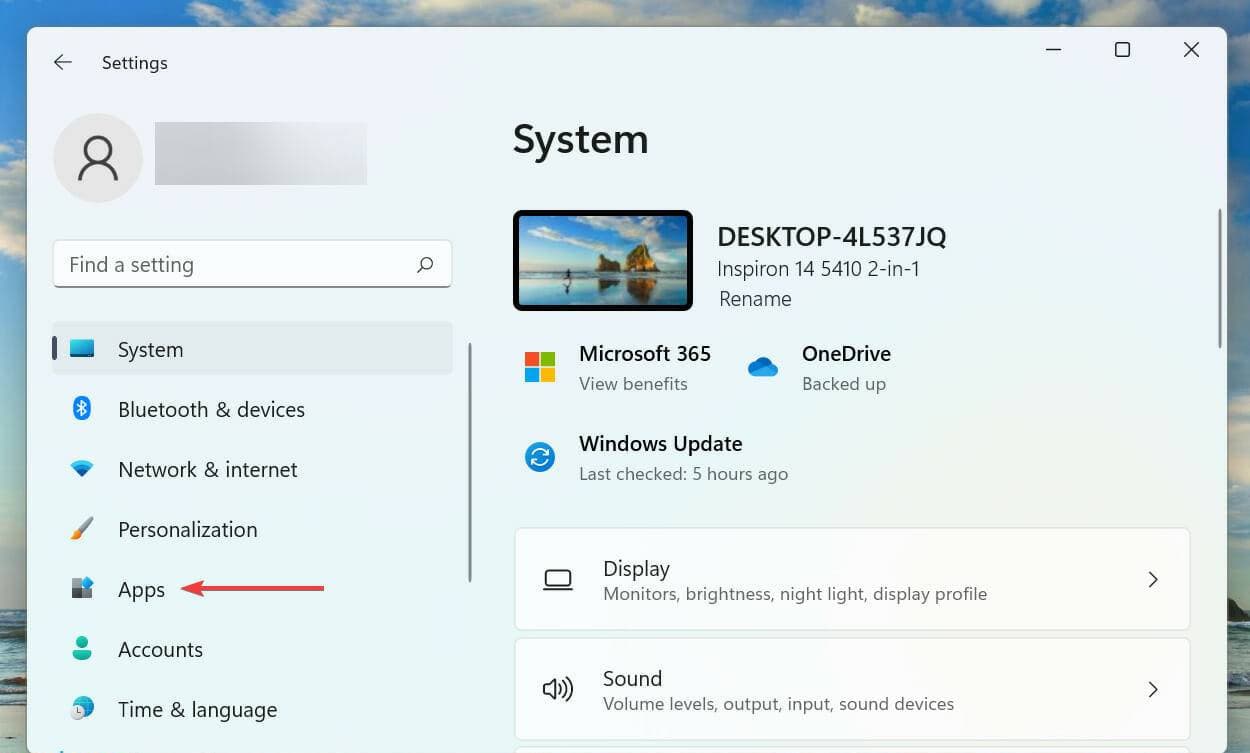
2:单击右侧的可选功能。
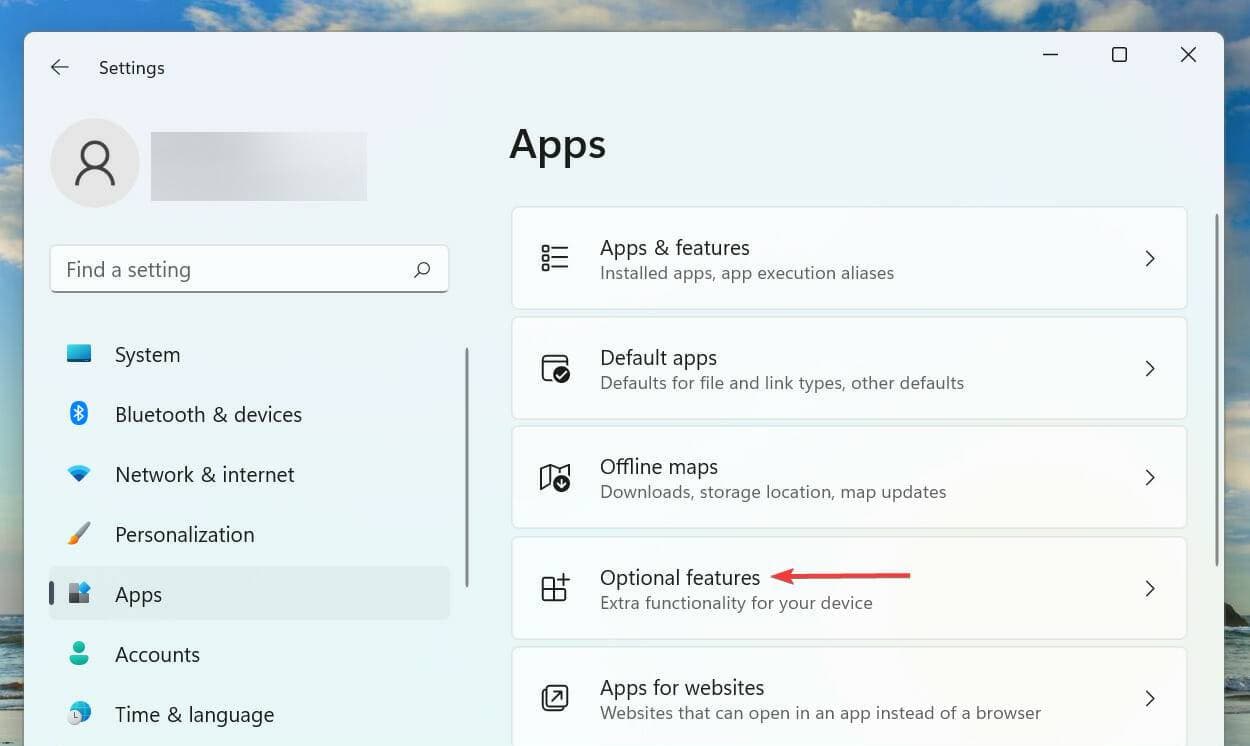
3:接下来,单击添加可选功能选项旁边的查看功能按钮。
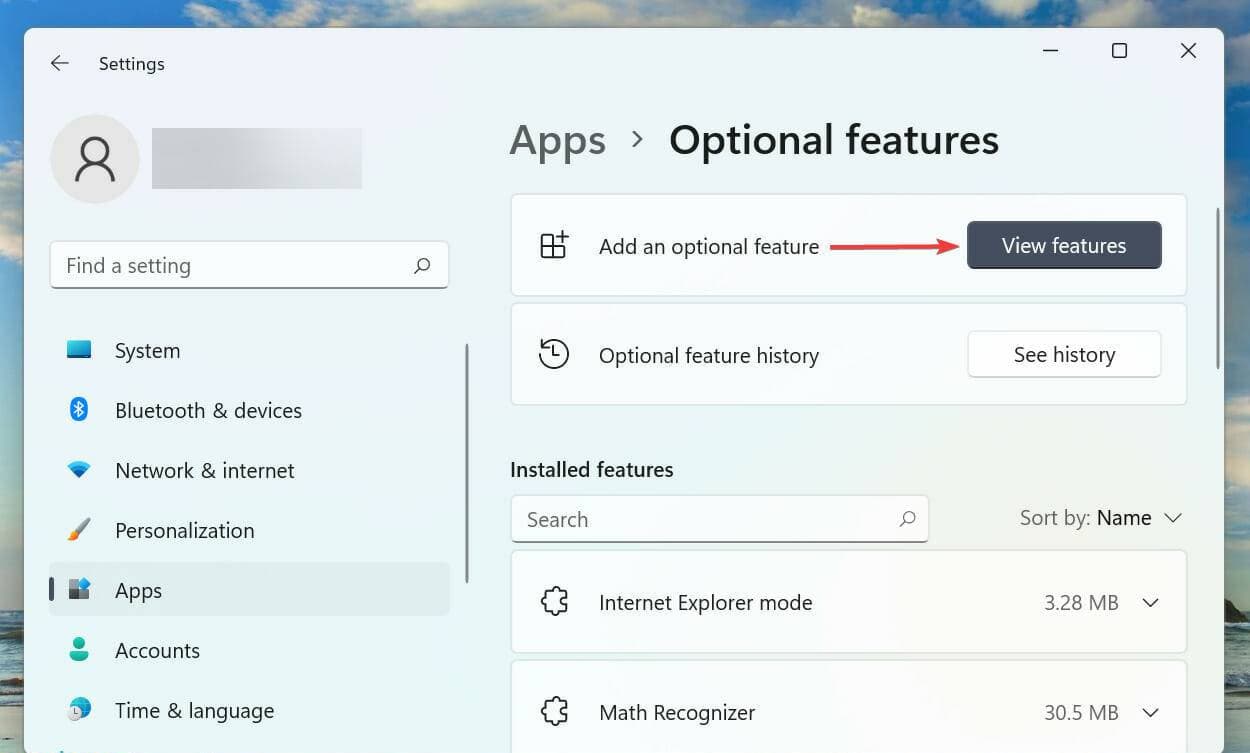
4:在顶部的文本字段中输入Windows Hello Face,勾选相关选项的复选框,然后单击底部的下一步。
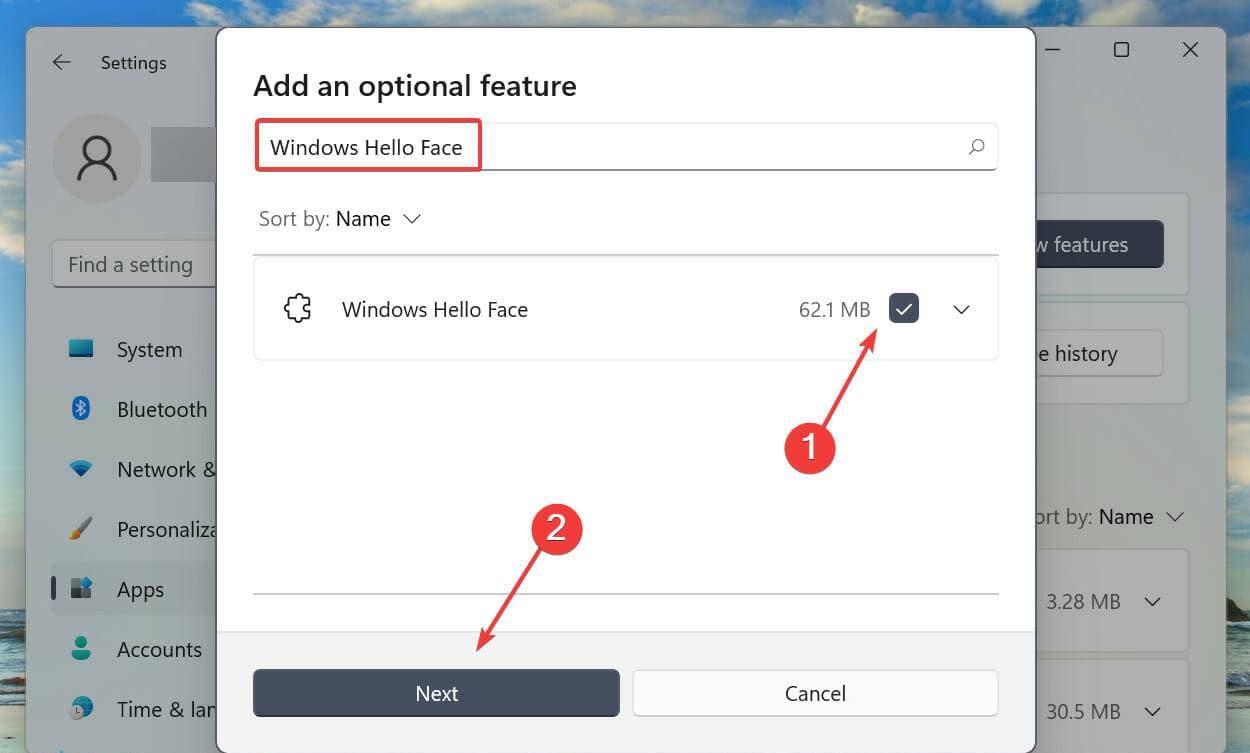
5:接下来,单击安装并等待该过程完成。
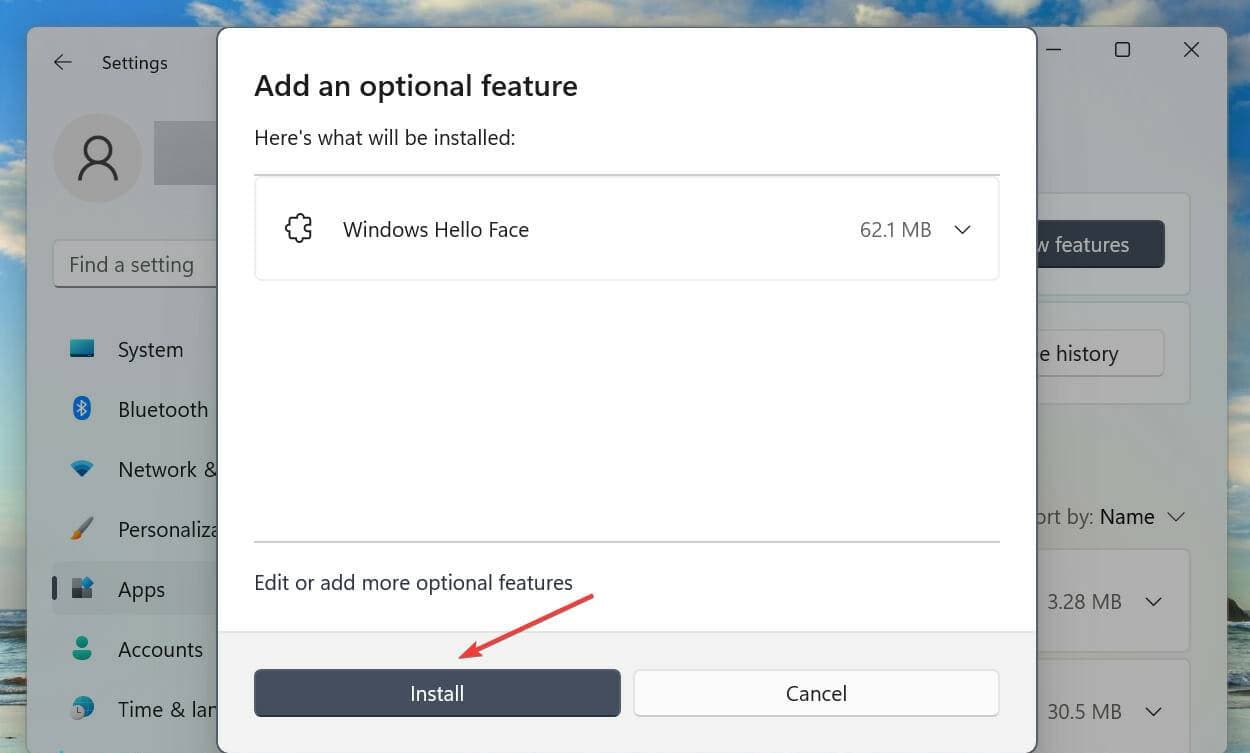
6:在Windows 11中安装Windows Hello Face后,重新启动计算机以使更改生效。
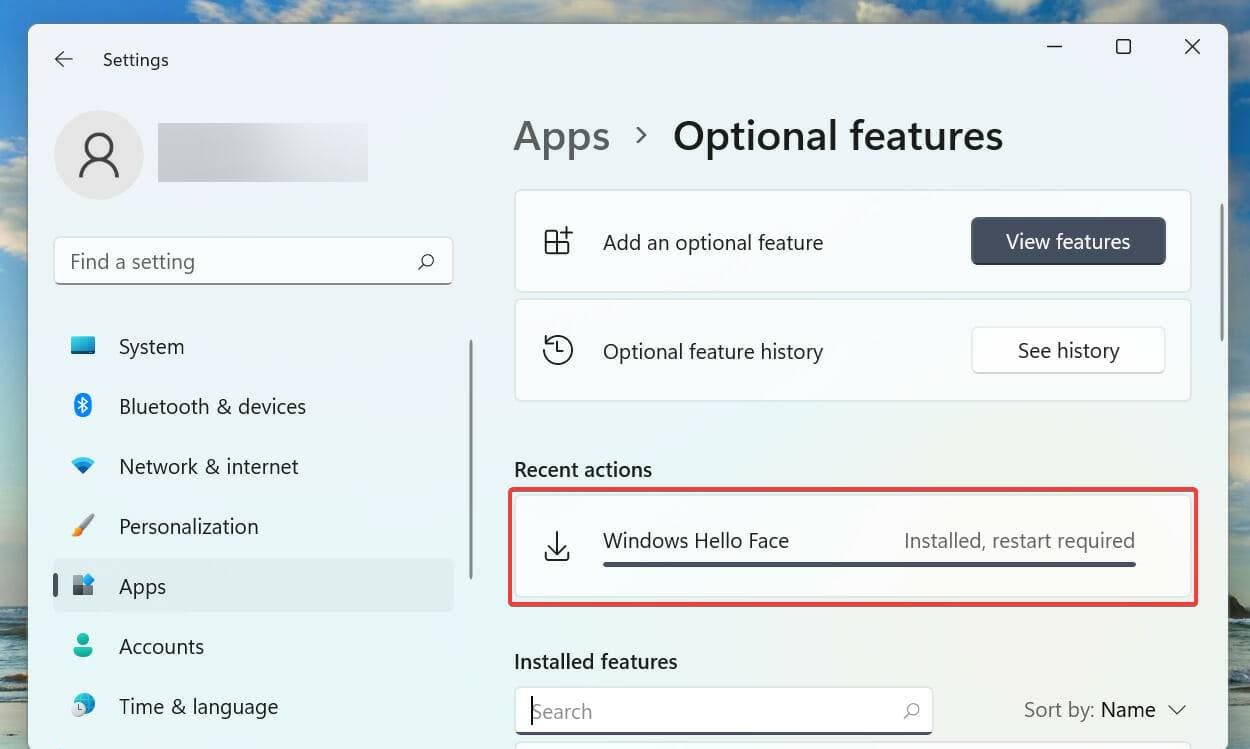
相关阅读
-
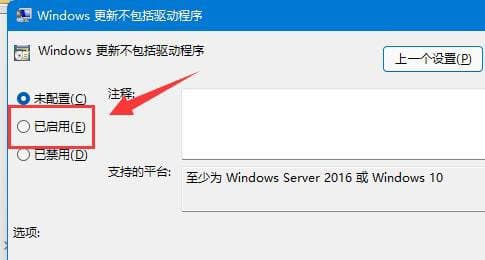
Win11驱动怎么禁止自动更新
方法4:再展开Windows 更新,找到管理从 Windows 更新提供的更新。方法6:Windows 更新不包括驱动程序窗口,选择已启用,并点击确定保存即可。方法2:运行窗口,输入 gpedit.msc 命令,按确定或回车,打开本地组策略编辑器。
-
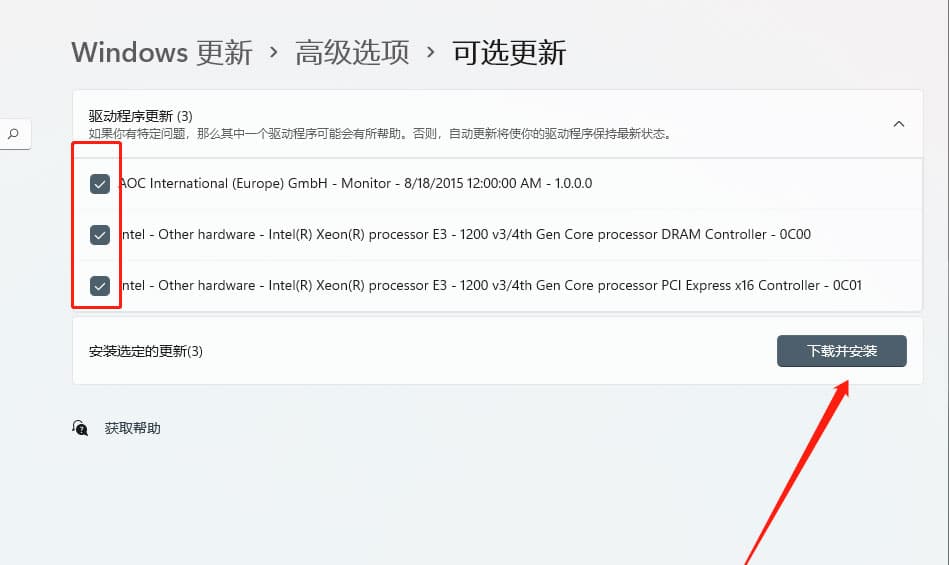
Windows11电脑更新的驱动在哪里?win11驱动如何更新?记住这7个步骤!
以上就是it小知识网给大家全面介绍了【Windows11电脑更新的驱动在哪里?win11驱动如何更新?】方面的内容,大家可以按照上面7个图文步骤来操作学习,以便帮助到大家!驱动是指驱动计算机里软件的程序,有时候我们可以通过更新驱动来修复一些问题,那么Windows11电脑更新的驱动在哪里?如何更新w
-
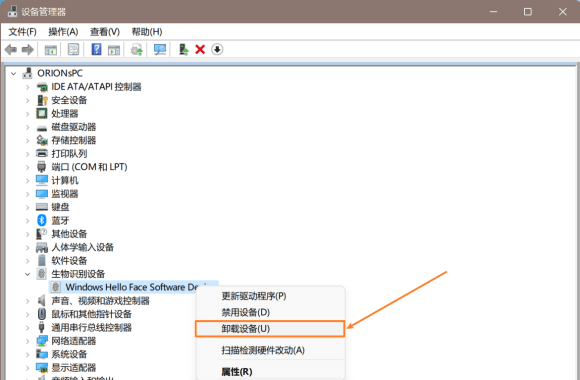
如何解决Win11系统无法使用面部识别?
1:按 Win + X组合键,或右键点击开始,在打开的菜单项中,选择设备管理器;3:选中Windows Hello Face Software Device,再点击右键,在打开的菜单项中,选择卸载设备,最后重启电脑即可;
-
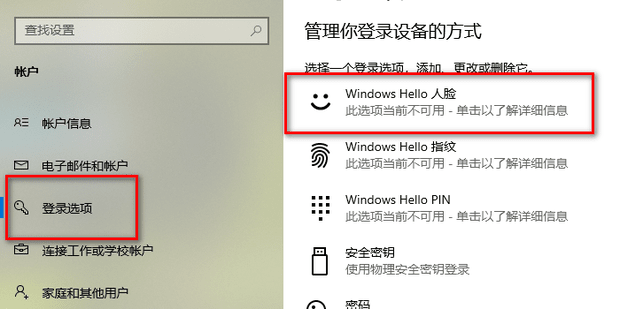
win11人脸识别在哪里设置?windows11面部识别设置方法
在win11系统中,用户除了使用数字或字母密码登录之外,还可以使用人脸识别的方式登录,那么win11人脸识别在哪里设置?一起来学习下具体的windows11面部识别设置方法吧。以上就是it小知识网给大家分享了【win11人脸识别在哪里设置?windows11面部识别设置方法】的内容,希望分享的能帮到
-
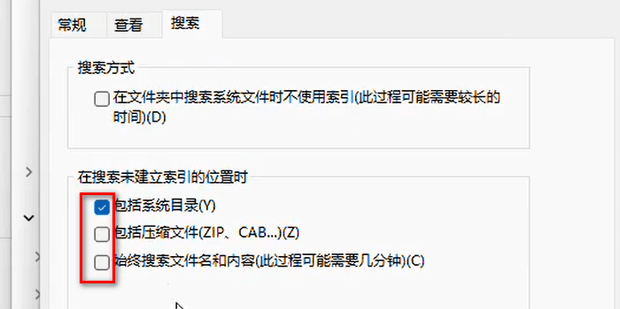
Win11如何设置搜索内容
Win11中的搜索Windows,可更快得到搜索结果的搜索索引、“查找我的文件”、从搜索中排除的文件夹,但是有些用户不知道在哪设置,下面一起来学习下Win11设置搜索内容的方法吧。
-
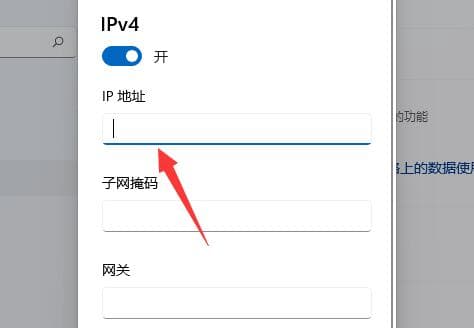
win11系统怎么修改网络ip?
1:右键右下角网络图标,打开“网络和internet设置”。6:在下方输入要修改的“IP地址”再点击“确定”完成修改。3:向下滚动列表,找到“IP分配”,点击“编辑”。
-
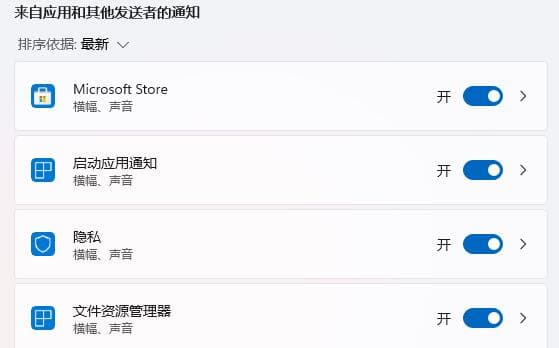
win11系统怎么关闭通知提醒?
3:接着在通知设置中关闭“通知”,还可以在下方设置具体的通知方式。win11电脑使用过程中,系统或者是程序的通知都会在右下角显示出来进行提醒,有些弹窗提示会导致部分程序失去控制,一些对该系统不熟悉的用户想要关闭提醒,但是不知道win11系统怎么关闭通知提醒?下面it小知识网给
-
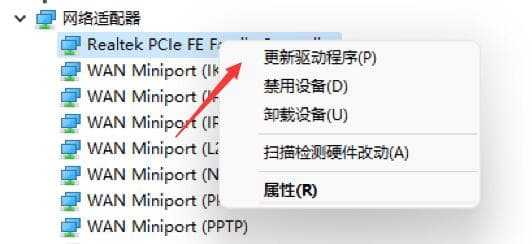
win11系统升级后无法联网怎么办
6:选中正在连接的网络,然后点击上方的“诊断这个连接”。7:也可以在设置中,点击左上角的搜索框,搜索并打开“设备管理器”。3:选择左侧边栏中的“网络&Internet”。
-
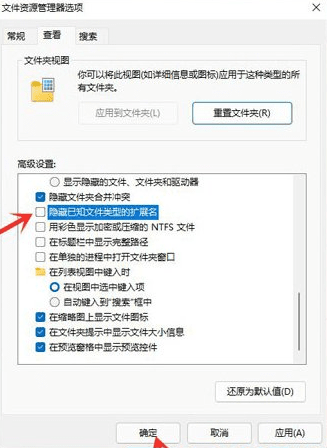
Win11系统如何显示文件后缀名?
大家好啊,今天要跟大家分享一下Win11系统怎么显示文件后缀名的方法哦!Win11系统和其他Windows版本一样,都有隐藏文件扩展名的设置,文件扩展名就是文件后缀名啦。系统默认情况下,文件后缀名是隐藏状态的,但是我们可以通过一些简单的操作就能看到它们哦!希望这篇教程对大家有帮助!
-
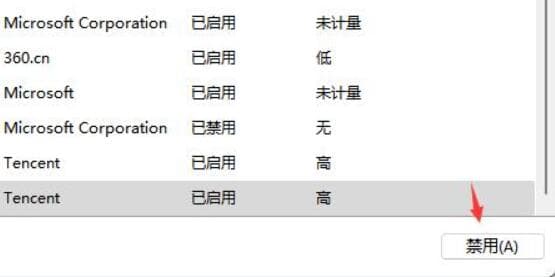
win11系统弹窗无法关闭怎么办
3:然后进入“启动”,点击“打开任务管理器”。最近有位win11系统用户在使用电脑的时候,碰到了弹窗无法关闭的情况,用户不知道怎么解决这个问题,为此非常苦恼,那么win11系统弹窗无法关闭怎么办呢?下面it小知识网为大家介绍win11系统弹窗无法关闭的
-
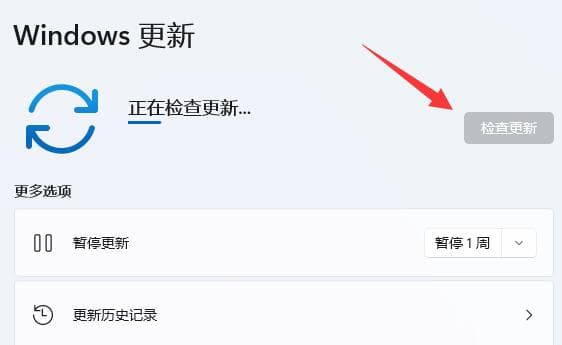
win11系统运行死机了怎么办?
1:如果win11系统不是最新版的,那么点击“Windows徽标”。win11系统运行死机了怎么办?每次启动运行的时候,就会出现电脑死机的问题,需要经常重新启动来恢复系统的使用,这种情况可能是我们的系统版本问题,下面给大家介绍下具体的操作方法。
-
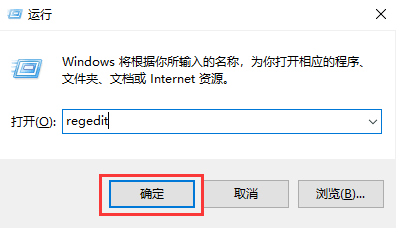
win11系统如何打开注册表?
7:找到“regedit.exe”并双击打开进入到注册表编辑器中。4:还可以选择打开Win11系统桌面,找到“此电脑”。现在很多用户第一次使用的都是win11系统的电脑,当我们遇到一些问题需要通过注册表来进行调整修复的时候,不知道win11如何打开注册